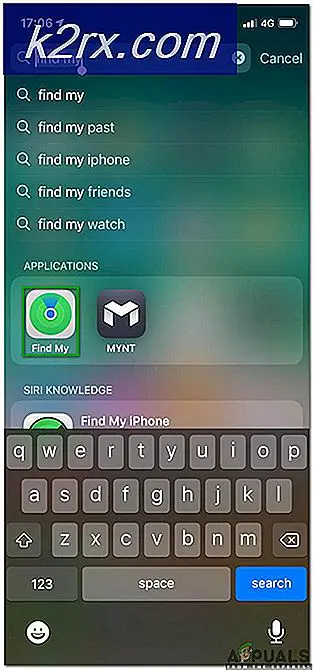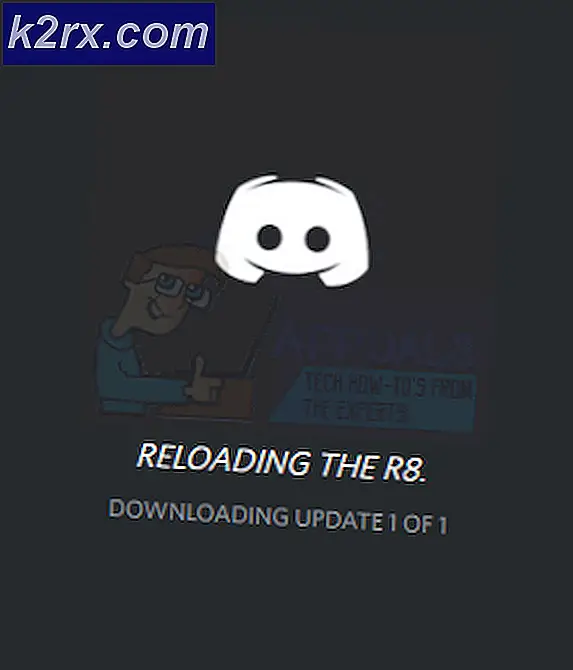แก้ไข: ข้อผิดพลาดการปรับปรุง Windows 10 80246010 และ 80070003
ด้วยการเปิดตัว Windows 10 ผู้ใช้ Windows อยากรู้ถึงความสง่างามของเฟิร์มแวร์ล่าสุด ดังนั้นพวกเขากำลังพยายามอัปเดตระบบปฏิบัติการของตนเป็นเวอร์ชันล่าสุด ในขณะที่พยายามอัปเดตผู้ใช้รายงานว่าเกิดความล้มเหลวในกระบวนการที่มาพร้อมกับรหัสข้อผิดพลาดเช่น 80246010 และ 80070003 มีเพียงไม่กี่คนที่ประสบปัญหานี้เท่านั้น ด้วยเหตุนี้ Windows 10 จึงไม่สามารถดาวน์โหลดและล้มเหลวทุกครั้ง
ดูเหมือนว่าจะมีข้อผิดพลาดภายในศูนย์ Windows Update ที่ต้องได้รับการแก้ไขก่อนที่จะพยายามปรับปรุง บางครั้งจำเป็นต้องมีการอัปเดตเพื่อดาวน์โหลดและติดตั้ง
วิธีแก้ปัญหาการแก้ไขรหัสข้อผิดพลาดของ Windows 10 80246010, 80070003:
ไม่มีการแก้ไขหรือการปรับปรุงที่เหมาะสมจาก Microsoft เพื่อจัดการกับปัญหานี้เนื่องจากเกิดขึ้นกับผู้ใช้เพียงไม่กี่รายเท่านั้น แต่เราพบวิธีแก้ปัญหาเพื่อให้ได้ผลดีกว่าปัญหานี้และเริ่มกระบวนการอัพเดตได้อย่างราบรื่น หากต้องการทำตามขั้นตอนง่ายๆดังต่อไปนี้
การแก้ไขปัญหา Windows Update
สิ่งแรกที่คุณต้องทำก็คือการเริ่มใช้เครื่องมือแก้ปัญหา Windows Update เพื่อค้นหาและแก้ไขปัญหาให้กับคุณ เพื่อทำตามขั้นตอน
1. ค้นหาการ แก้ไขปัญหา ภายในช่องค้นหาของ Windows ถ้าคุณอยู่ใน Windows 7 ให้ไปที่ Start menu และค้นหาภายในกล่องที่ด้านล่างของเมนู ใน Windows 8 ทำตามขั้นตอนเดียวกันเพื่อเปิดหน้าต่างการแก้ปัญหา หลังจากการค้นหาให้ค้นหาการ แก้ไขปัญหา และคลิกที่เปิดเพื่อเปิด
2. ในหน้าต่างการแก้ไขปัญหาให้ไปที่ด้านล่างและคลิกที่ System and Security เพื่อไปยังหน้าต่างถัดไป
3. ในหน้าต่าง System and Security ให้เลื่อนไปที่ด้านล่างอีกครั้งและจะเห็น Windows Update คลิกขวาที่มันและเลือก
PRO TIP: หากปัญหาเกิดขึ้นกับคอมพิวเตอร์หรือแล็ปท็อป / โน้ตบุ๊คคุณควรลองใช้ซอฟต์แวร์ Reimage Plus ซึ่งสามารถสแกนที่เก็บข้อมูลและแทนที่ไฟล์ที่เสียหายได้ วิธีนี้ใช้ได้ผลในกรณีส่วนใหญ่เนื่องจากปัญหาเกิดจากความเสียหายของระบบ คุณสามารถดาวน์โหลด Reimage Plus โดยคลิกที่นี่4. เมื่อคุณอยู่ในเครื่องมือแก้ปัญหา Windows Update คลิกปุ่ม ถัดไป เพื่อเริ่มกระบวนการ ถ้าในตอนแรกลองไม่พบปัญหาให้ ลอง เริ่มต้นกระบวนการแก้ไขปัญหา อีกครั้ง หลังจากเสร็จสิ้นแล้วจะสามารถแก้ไขปัญหาได้โดยอัตโนมัติ ปิดหน้าต่างและย้ายไปยังขั้นตอนถัดไป
ผลักดัน Windows Update
1. หลังจากประสบความสำเร็จในขั้นตอนการแก้ไขปัญหาให้เปิด Command Prompt โดยค้นหาจาก เมนู Start ตรวจสอบให้แน่ใจว่าได้ เรียกใช้เป็นผู้ดูแลระบบ ด้วยเพื่อให้ทำงานได้อย่างถูกต้อง
2. พิมพ์คำสั่งต่อไปนี้และกด Enter เพื่อเริ่มต้นการผลักดันการปรับปรุง Windows 10
คำสั่ง: wuauclt.exe / detectnow / updatenow
3. คุณจะเห็นการ ปรับปรุงของ Windows เพื่อเริ่มการดาวน์โหลด Windows 10
PRO TIP: หากปัญหาเกิดขึ้นกับคอมพิวเตอร์หรือแล็ปท็อป / โน้ตบุ๊คคุณควรลองใช้ซอฟต์แวร์ Reimage Plus ซึ่งสามารถสแกนที่เก็บข้อมูลและแทนที่ไฟล์ที่เสียหายได้ วิธีนี้ใช้ได้ผลในกรณีส่วนใหญ่เนื่องจากปัญหาเกิดจากความเสียหายของระบบ คุณสามารถดาวน์โหลด Reimage Plus โดยคลิกที่นี่